以前,結婚式を記録したブルーレイディスク(BD)のコピーについて記事を書きました.
その際は,BDをBDにコピーしましたが,今回は「Leawo Blu-rayコピー」というソフトを使ってBDをDVDにコピーしました.これでブルーレイレコーダがない場合でも映像を見ることができます.
Leawo Blu-rayコピーの特徴
Leawo Blu-rayコピーの製品HPには「あらゆるBlu-ray・DVDを空白のディスク/フォルダ/ISOファイル/ハードディスクにコピー」と記載があり,高機能なソフトであることがわかります.
特徴としては,
- コピーガードされているBlu-ray,DVDもコピー可能
- Blu-rayをDVDに圧縮コピー可能
ということがあげられます.
Leawo Blu-rayコピーの使い方
BDの追加
コピー元のBDをDVDドライブに挿入して,Leawo Blu-rayコピーを起動します.
画面左上の「BD/DVDを追加」から「ディスクを追加」をクリックして,コピー元のBDを選択します.
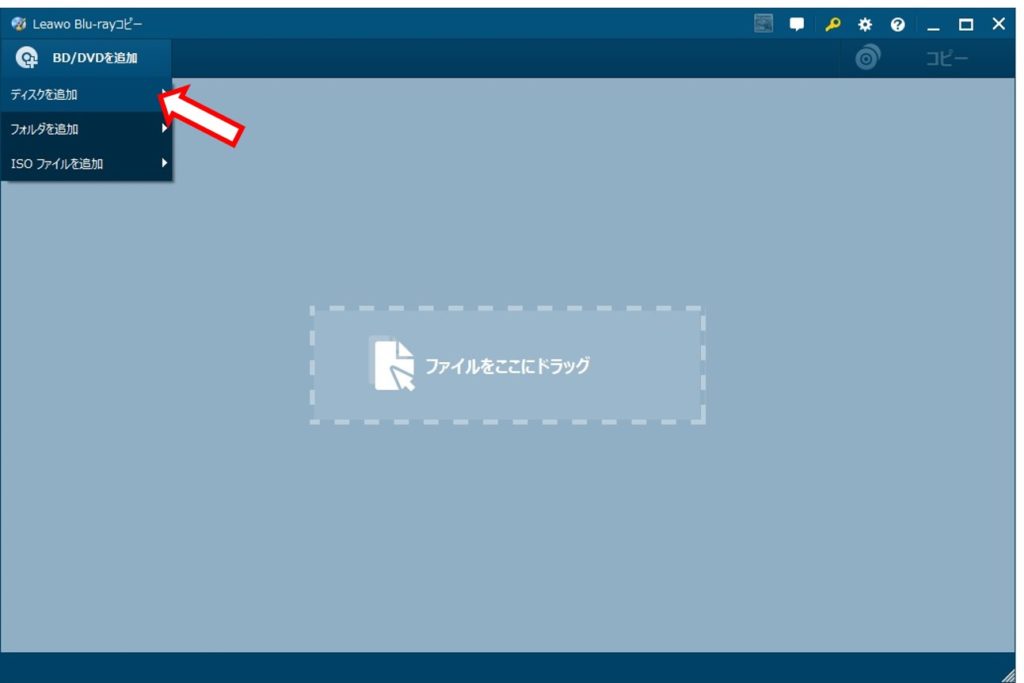
コピーモードを選択
BDのデータが取り込まれると下図のような画面が表示されます.
左下のパネルからデータの出力設定ができます.
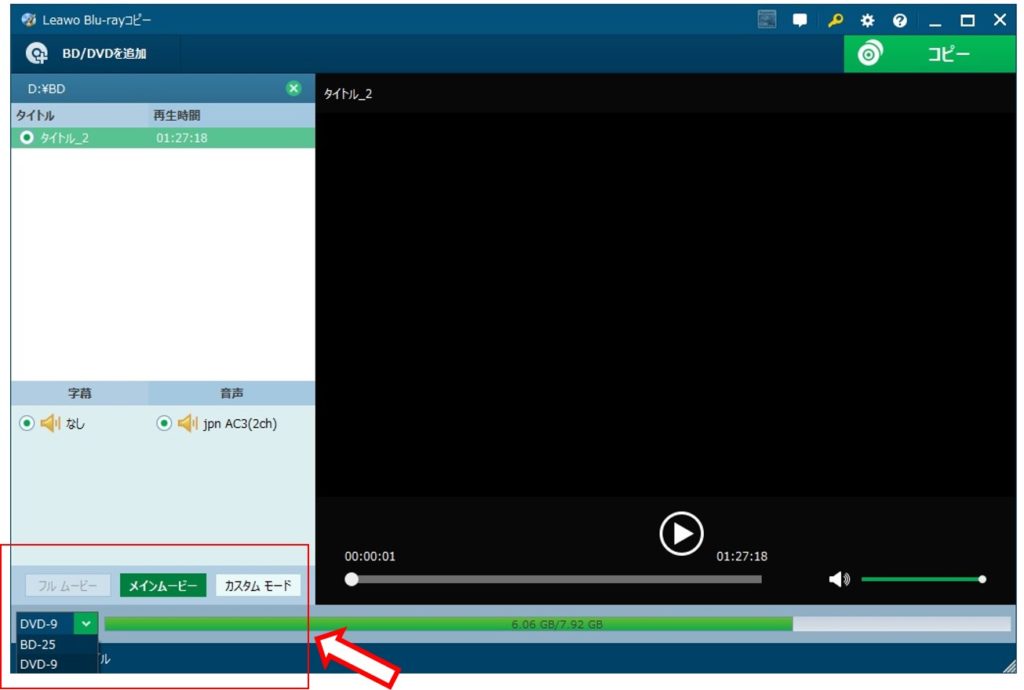
コピーモードは「フルムービー」,「メインムービー」,「 カスタムモード 」があります.
「フルムービー」はDVDの全データをコピー,「メインムービー」はメインの動画のみをコピー,「 カスタムモード」は複数のタイトルの中から任意のタイトルをコピーします.
コピーモードの下のドロップダウンリストから,これからコピーするDVDのタイプを選択します.
今回は,DVDにコピーするため,「DVD -9」を選択しました.なお,BDをDVDに圧縮する場合にはコピーモードは「フルムービー」を選択できません.
※「DVD -9」:片面2層,容量8.5GBのDVD,「 DVD -5 」:片面1層,容量4.7GBのDVD
isoファイルを保存
DVDドライブが1つだけしかない場合,いったんisoファイルにデータを出力します.
まず,画面右上の「コピー」ボタンをクリックします.
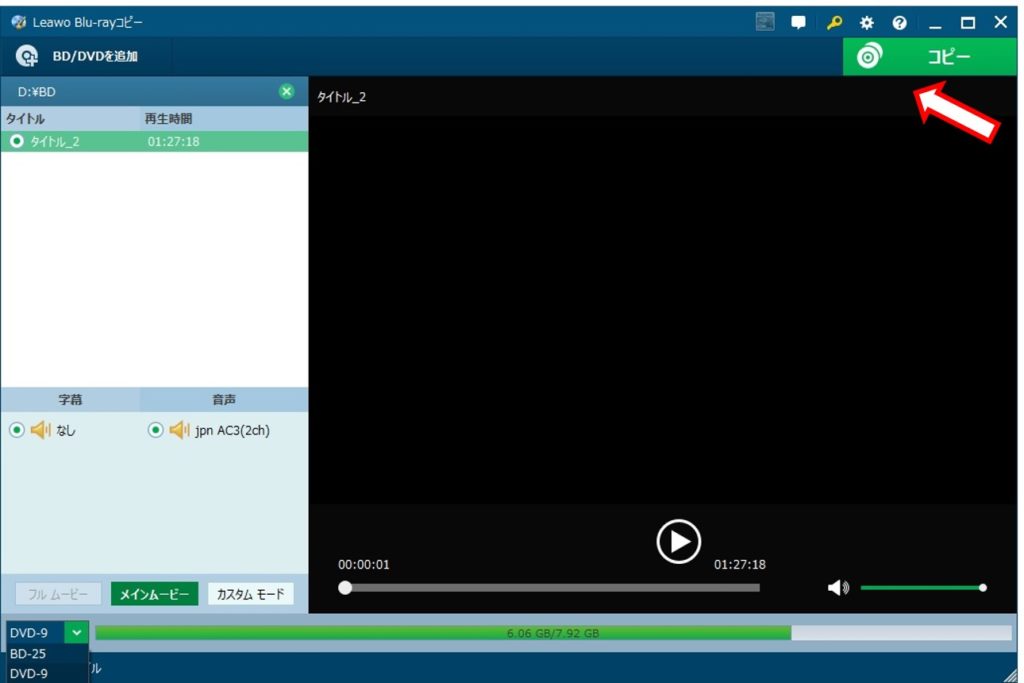
次に,コピー先,保存先を設定します.
コピー先は「ISOファイル」だけにチェックをつけます.
(DVDドライブが2つある場合は,ここでこれからデータを書き込むDVDを選択すればコピーができます.今回はisoファイルを作成した後,そのデータをDVDにコピーします.)
保存先には,isoファイルを保存するフォルダを選択します.
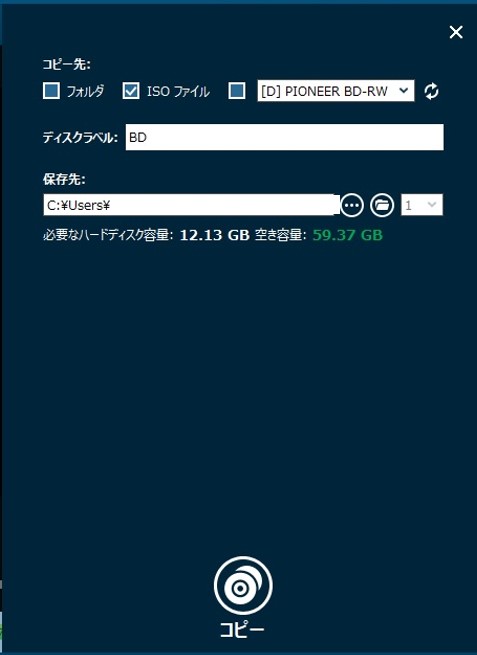
isoファイルの追加とコピー実行
一旦,Leawo Blu-rayコピーを閉じ,DVDドライブにこれからデータを書き込むDVDを挿入して再度Leawo Blu-rayコピーを起動します.次に,「BD/DVDを追加」から「isoファイルを追加」をクリックして先ほど作成したisoファイルを選択します.その後,「コピー」ボタンをクリックし,コピー先にDVDを選択して「コピー」をクリックするとコピーが実行されます.
まとめ
今回,Leawo Blu-rayコピーを使うことでブルーレイディスク(BD)をDVDにコピーできました.操作も簡単で,誰でも利用できると思います.BD,DVDのコピー・バックアップにLeawo Blu-rayコピーを使ってみてはいかがでしょうか.
